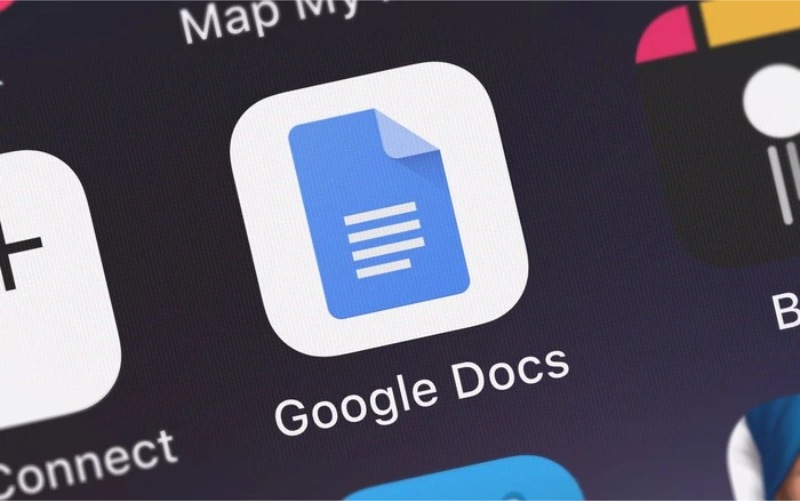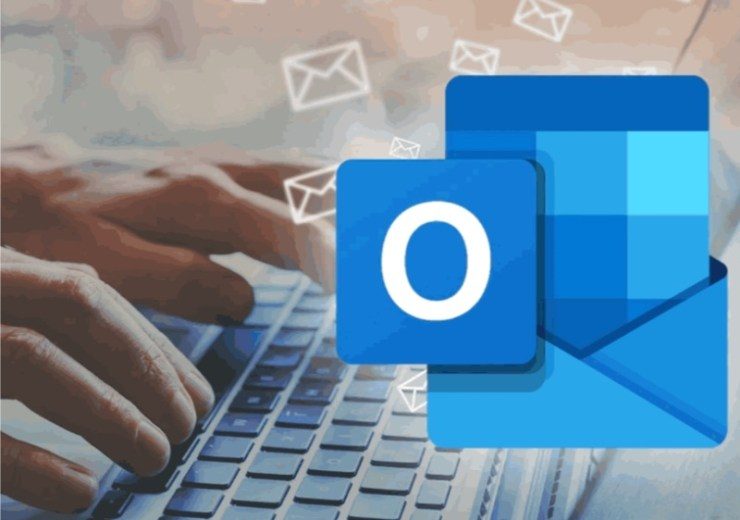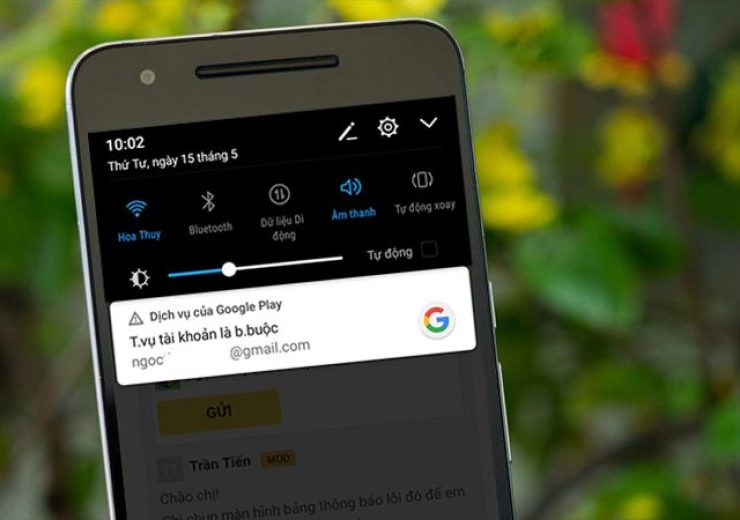Hướng dẫn tạo link Google Docs và chia sẻ nhanh chóng
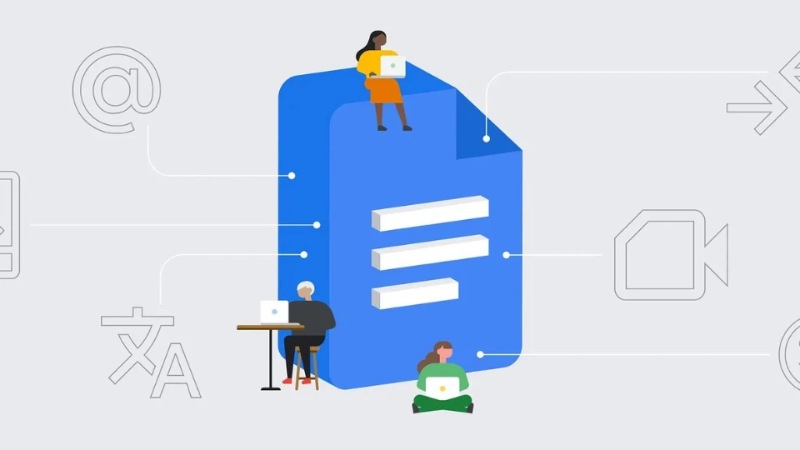
Google Docs không chỉ là một công cụ soạn thảo văn bản trực tuyến xuất sắc, mà còn là một nền tảng tuyệt vời để chia sẻ và cộng tác trên tài liệu. Bạn có một tài liệu cần chia sẻ nhưng chưa biết cách? Đừng lo! Bài viết này sẽ hướng dẫn bạn từng bước để tạo liên kết Google Docs và chia sẻ nó một cách nhanh chóng và hiệu quả.
Google Docs là gì?
Google Docs là một phần của bộ ứng dụng Google Editors, được ra mắt lần đầu tiên vào năm 2016. Đây là nền tảng giúp người dùng soạn thảo, chỉnh sửa và chia sẻ tài liệu với những người khác trong thời gian thực, hoàn toàn miễn phí.
Cách tạo link Google Docs
Bước 1: Đăng nhập vào Google
Truy cập Google Chrome và đăng nhập vào tài khoản Google của bạn. Nếu chưa có tài khoản, hãy đăng ký bằng cách nhấn vào “Tạo tài khoản” và cung cấp các thông tin cần thiết.
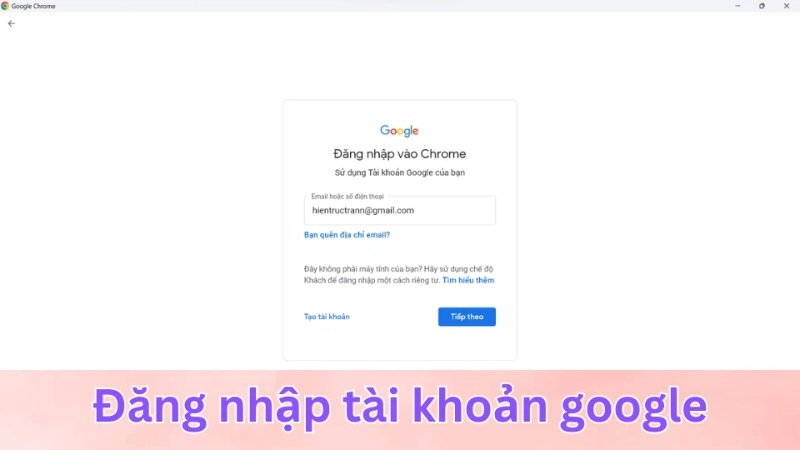 Bước 2: Truy cập Google Docs
Bước 2: Truy cập Google Docs
Có nhiều cách để truy cập vào Google Docs:
- Click vào biểu tượng lưới ứng dụng ở góc phải trên cùng màn hình -> chọn Tài liệu.
- Truy cập docs.google.com.
- Tìm kiếm Google Docs trên thanh tìm kiếm của Google.
 Bước 3: Tạo tài liệu mới
Bước 3: Tạo tài liệu mới
Để tạo một tài liệu mới, chọn Tài liệu trống. Sau đó, bấm vào Tài liệu không có tiêu đề ở góc trên cùng bên trái và đặt tên cho tài liệu của bạn.
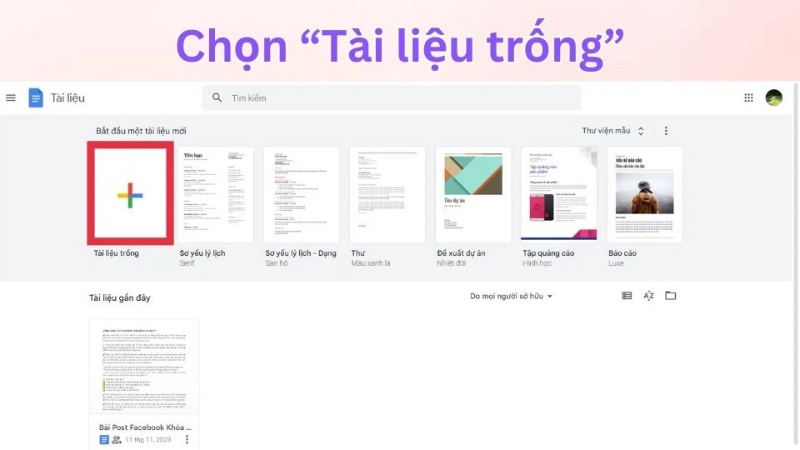 Bước 4: Chỉnh sửa quyền truy cập
Bước 4: Chỉnh sửa quyền truy cập
Để chia sẻ tài liệu, nhấp vào nút Chia sẻ màu xanh lam ở góc trên bên phải. Có hai cách chia sẻ:
Chia sẻ với đối tượng cụ thể
Nhập địa chỉ email của những người bạn muốn chia sẻ vào ô Thêm người và nhóm. Lặp lại cho đến khi bạn thêm đủ người cần thiết.
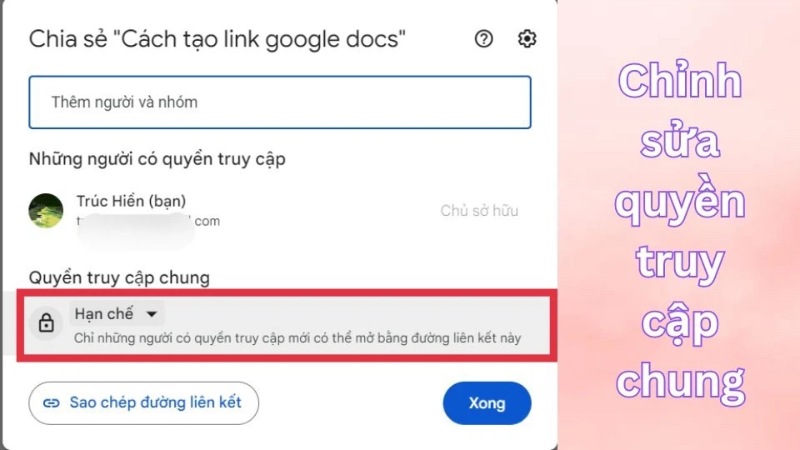 Chia sẻ công khai
Chia sẻ công khai
Trong mục Quyền truy cập, click vào chữ Hạn chế, sau đó chọn Bất kỳ ai có đường liên kết. Bạn cũng có thể chọn vai trò của người nhận (người xem, người bình luận, người chỉnh sửa).
Bước 5: Sao chép liên kết và chia sẻ
Nhấp vào Sao chép liên kết để lấy đường link của tài liệu. Sau đó, nhấn Xong để hoàn tất.
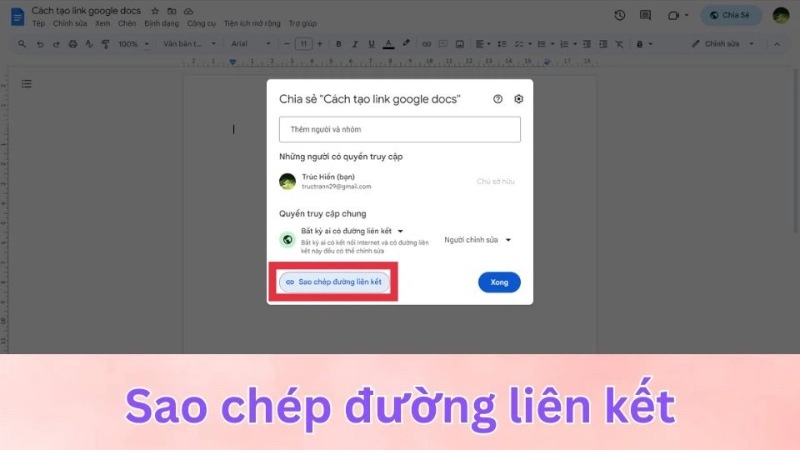
Hướng dẫn tạo link Google Docs và chia sẻ nhanh chóng
Lợi ích của việc sử dụng Google Docs
- Dễ sử dụng và truy cập: Giao diện thân thiện, dễ tiếp cận và sử dụng trực tiếp trên trang web mà không cần tải về.
- Cộng tác thời gian thực: Cho phép nhiều người cùng chỉnh sửa tài liệu một lúc từ xa.
- Lưu trữ trực tuyến và chia sẻ dễ dàng: Tài liệu được lưu trữ trên đám mây miễn phí, truy cập và chia sẻ linh hoạt.
- Đa dạng các tính năng: Cung cấp nhiều công cụ soạn thảo văn bản, biểu đồ, bảng tính, chèn hình ảnh và nhiều tính năng khác.
- Tự động lưu trữ và lịch sử phiên bản: Google Docs tự động lưu và cho phép xem lại lịch sử chỉnh sửa, giúp biết chi tiết thông tin về người và thời gian chỉnh sửa.
Hy vọng qua bài viết này, bạn đã nắm vững cách tạo và chia sẻ link Google Docs một cách dễ dàng và hiệu quả. Google Docs không chỉ là một công cụ soạn thảo văn bản miễn phí mà còn là nền tảng hỗ trợ làm việc nhóm tuyệt vời. Hãy thử trải nghiệm và khám phá sự tiện lợi, linh hoạt mà nó mang lại.